Mesa de ayuda: conceptos básicos y navegación
Contenido de la guía del Help Desk:
En OneDesk existen usuarios y clientes. Los usuarios (agentes) son miembros de su equipo, generalmente los asignados a los tickets. Los clientes (o usuarios finales) pueden ser externos o internos de su empresa, pero son las personas a quienes presta servicios o responde a consultas.
Los clientes pueden interactuar a través de:
- Correo electrónico: Los clientes pueden enviar tickets, recibir notificaciones y responder a actualizaciones desde su correo electrónico. (Aprenderemos más sobre esto más adelante en la guía).
- Aplicaciones de cara al cliente: Los clientes pueden interactuar mediante las aplicaciones de cara al cliente. Estas aplicaciones incluyen la página de inicio, el chat en vivo, el portal, los formularios web y la base de conocimientos. Se pueden implementar todas o algunas de ellas. Se puede acceder a las aplicaciones desde navegadores móviles, portátiles o de escritorio mediante un enlace o el widget web que puede integrar en su sitio web. (Aprenderemos más sobre esto más adelante).
- Otras herramientas mediante integraciones: OneDesk se integra con diversas aplicaciones de terceros. Algunas de estas integraciones permiten a los clientes interactuar o enviar solicitudes.
Los usuarios pueden acceder a la web o a la app móvil. Esta guía se centrará principalmente en cómo trabajar y configurar su cuenta mediante la app web.
Consejo: Los usuarios se pueden agrupar en equipos. Los clientes se agrupan en organizaciones. De forma predeterminada, los clientes se agrupan en organizaciones según su dominio de correo electrónico.
Obtenga más información sobre:
La aplicación web y la navegación

Barra superior
- Botón Agregar: acceda a su formulario interno para crear tickets y otras cosas como proyectos, usuarios y más.
- Herramientas: acceda a herramientas útiles como macros, importación y más.
- Búsqueda global: le permite buscar prácticamente cualquier cosa en su cuenta.
- Comenzar: acceda al Asistente de configuración rápida, así como a tutoriales y artículos, ¡incluida esta guía!
- Administrar productos: ¡Vea sus productos OneDesk o agregue nuevos!
- Menú de perfil: acceda a su perfil, así como a enlaces rápidos a su configuración de notificaciones, tickets asignados, hojas de tiempo y más.

Barra lateral de la aplicación
- Panel de control: Acceda a su panel de usuario, que incluye varios widgets y métricas centralizadas para sus mensajes, tickets y tiempo registrado. La mayoría de los agentes pueden trabajar prácticamente en su totalidad desde esta aplicación.
- Aplicación Tickets: acceda a su aplicación Tickets, que incluye vistas potentes para trabajar y analizar tickets.
- Aplicación Proyectos: acceda a su aplicación Proyectos, útil para obtener una visión general de sus tickets, así como para organizar proyectos y carteras.
- Voz: accede a tu aplicación Voz para responder y administrar llamadas.
- Messenger: Accede a tu Messenger para responder y administrar mensajes. Los mensajes de correo electrónico, chat en vivo y portal se centralizan aquí.
- Más aplicaciones: expande la barra lateral para mostrar las otras aplicaciones: Hojas de tiempo, Centro de conocimiento, Clientes, Usuarios, Análisis, Administración.
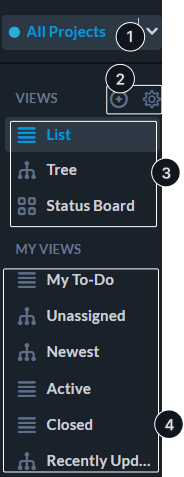
Panel de vistas
Las vistas son las diferentes opciones para ver las entradas. Los filtros determinan qué entradas ves.
- Alcance del proyecto: Determina qué tickets de proyecto se ven. A diferencia de los filtros, el alcance funciona sobre las vistas. El alcance también permite acceder a proyectos archivados o no compartidos.
- Crear y administrar vistas: (se muestra al pasar el cursor) Haga clic en el icono “Más” para crear una nueva vista personalizada. Haga clic en el icono “Engranaje” para administrar su sistema y las vistas personalizadas, incluyendo eliminarlas o reordenarlas.
- Vistas del sistema: estas son sus vistas y diseños básicos. Al borrar un filtro, volverá a una de estas vistas.
- Vistas personalizadas: son sus vistas personalizadas guardadas. Estas vistas toman las vistas del sistema y aplican filtros, agrupaciones, columnas y/o búsquedas.
Más información:
Lo que ves en OneDesk
Intercambio
Debes compartir los proyectos contigo para que aparezcan en tu espacio de trabajo (cuadrícula, panel, etc.). Si no compartes un proyecto, no lo verás ni verás nada dentro de él. Los administradores de cuentas pueden unirse fácilmente a los proyectos desde el ámbito del proyecto. Quienes no sean administradores pueden solicitar unirse y obtener acceso. Una vez que se comparte algo contigo, el proyecto y su contenido aparecen en tu espacio de trabajo.
Roles de usuario
Los usuarios pueden ser administradores o no administradores. Los no administradores no tienen acceso a la configuración de administrador y también pueden tener diferentes permisos de aplicación. Los permisos de aplicación determinan si se puede ver una aplicación o realizar ciertas acciones dentro de ella.
Vistas y filtros
OneDesk tiene varias vistas y docenas de filtros que influyen en lo que ves.